win8pe无法进入的原因分析
win8pe(Windows 8预安装环境)无法进入是许多用户在系统维护或重装过程中可能遇到的问题,这种情况通常由多种因素导致,包括启动项配置错误、硬件兼容性问题、PE系统文件损坏等,了解可能的原因并逐一排查,可以有效解决这一问题。

启动项设置错误
启动项设置是导致win8pe无法进入的常见原因之一,如果计算机的BIOS/UEFI启动顺序未正确配置,或者PE启动文件未被识别,系统可能无法加载win8pe,UEFI模式下需要启动文件为GPT格式,而传统BIOS模式则需要MBR格式,格式不匹配会导致启动失败,启动管理器(Boot Manager)的配置错误也可能引发问题,例如默认启动项被误删或修改。
硬件兼容性问题
某些硬件设备可能与win8pe不完全兼容,导致系统无法正常启动,较新的NVMe固态硬盘或某些USB 3.0控制器在win8pe中可能缺乏驱动支持,导致无法识别存储设备,内存故障或硬盘坏道也可能影响PE系统的加载,表现为启动过程中卡顿或蓝屏。
PE系统文件损坏
win8pe的镜像文件或启动文件损坏是另一个常见原因,如果下载的PE镜像不完整、制作过程出错,或存储介质(如U盘、光盘)出现坏道,都可能导致PE文件损坏,进而无法进入,多次使用同一启动U盘可能导致文件系统错误,进一步影响启动。
安全软件或设置干扰
部分安全软件或系统设置可能阻止win8pe的启动,某些杀毒软件会拦截PE系统的启动文件,误判为恶意软件,Windows的启动修复功能(如Bootrec)可能因配置错误而干扰PE启动。
解决win8pe无法进入的步骤
针对上述原因,可以采取以下步骤逐一排查和解决问题。
检查启动项设置
首先进入BIOS/UEFI界面,确认启动顺序是否正确,确保PE启动设备(如U盘)被设置为第一启动项,如果是UEFI模式,需确认启动文件为GPT格式;如果是传统BIOS模式,则需为MBR格式,可以通过启动修复工具(如Windows安装盘的“启动修复”功能)检查启动配置数据(BCD)是否正确。

更新或替换硬件驱动
如果怀疑是硬件兼容性问题,可以尝试更新或替换相关驱动,在制作PE启动U盘时,集成最新的NVMe或USB 3.0驱动,更换其他启动设备(如不同品牌的U盘或光盘)可以排除硬件故障的可能性。
重新制作PE镜像
如果怀疑PE文件损坏,建议重新下载或制作PE镜像,确保从可信来源获取完整镜像,并使用专业工具(如微PE、老毛桃)制作启动U盘,制作过程中,选择“格式化U盘并写入镜像”选项,避免文件系统错误。
禁用安全软件或调整设置
暂时关闭杀毒软件或防火墙,尝试重新进入win8pe,如果问题解决,说明安全软件是干扰因素,可以将其添加到信任列表或调整其拦截规则,可以通过命令提示符运行bootrec /fixmbr和bootrec /fixboot修复启动配置。
其他可能的解决方案
如果上述方法未能解决问题,还可以尝试以下额外步骤。
尝试不同版本的PE
某些win8pe可能与特定硬件或系统不完全兼容,可以尝试其他版本的PE(如win10PE或Linux PE),观察是否能正常启动。
检查硬件状态
使用硬件检测工具(如MemTest86)检查内存是否存在故障,或使用硬盘检测工具(如CrystalDiskInfo)检查硬盘健康状态,如果发现硬件问题,需及时更换或维修。
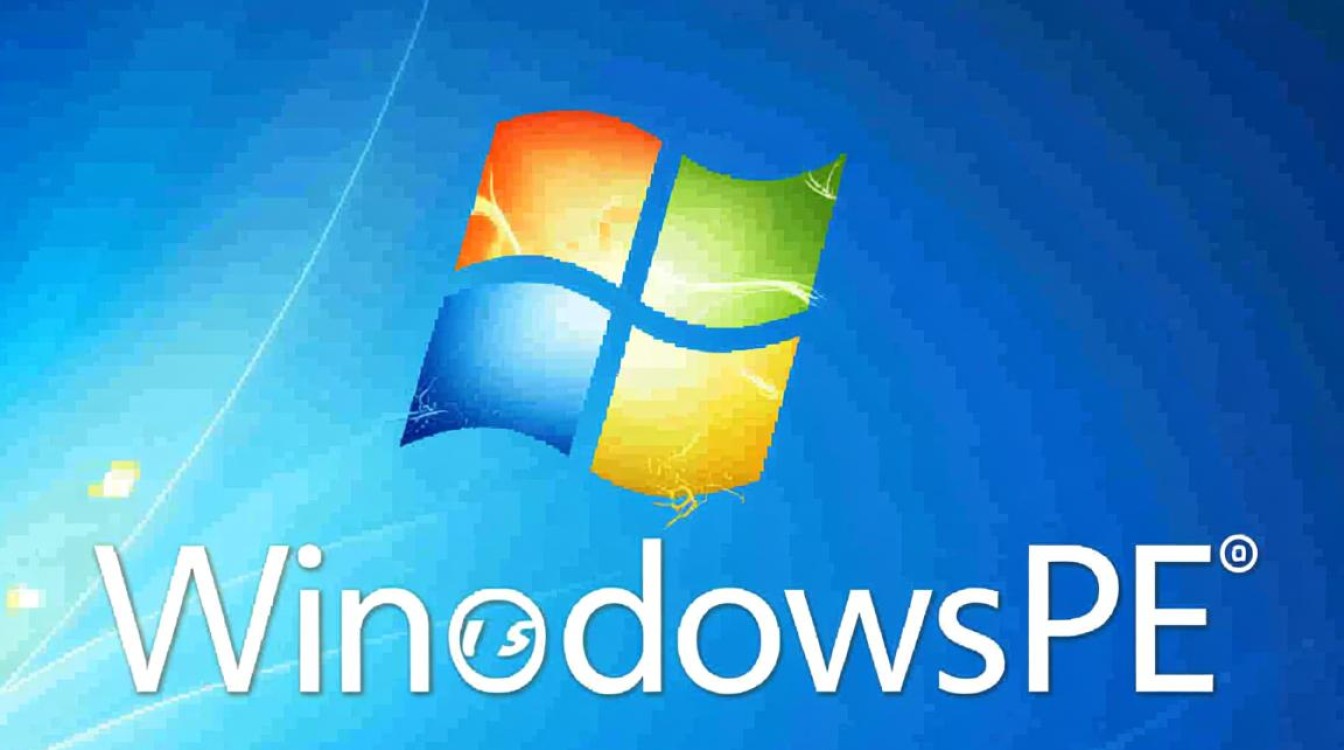
恢复系统启动文件
如果win8pe无法进入但原系统能正常启动,可以通过系统恢复功能修复启动文件,使用Windows安装盘的命令提示符运行sfc /scannow扫描并修复系统文件。
相关问答FAQs
Q1: win8pe启动时提示“BOOTMGR is missing”怎么办?
A: 此错误通常表示启动管理器文件丢失或损坏,可以通过以下步骤解决:
- 使用Windows安装盘启动,进入命令提示符;
- 运行
bootrec /fixmbr修复主引导记录; - 运行
bootrec /fixboot修复启动分区; - 运行
bootrec /rebuildbcd重建启动配置数据。
Q2: win8pe进入后无法识别硬盘怎么办?
A: 可能原因是PE系统缺少对应硬盘的驱动,建议:
- 重新制作PE镜像时,集成当前硬盘的驱动(如NVMe或SATA驱动);
- 尝试使用支持更多硬件的PE版本(如微PE);
- 检查硬盘是否正常工作,可通过BIOS确认硬盘是否被识别。